The Beginning
三星s9wlan直连怎么传输文件?通过wlan直连传输数据更快更方便,尤其是分享照片的时候可以批量传输,还不损画质,下面就给大家带来三星s9wlan直连使用方法。
三星s9wlan直连怎么传输文件?
1、【设置】。

2、在设置里面找到【连接】选项,点击进入。

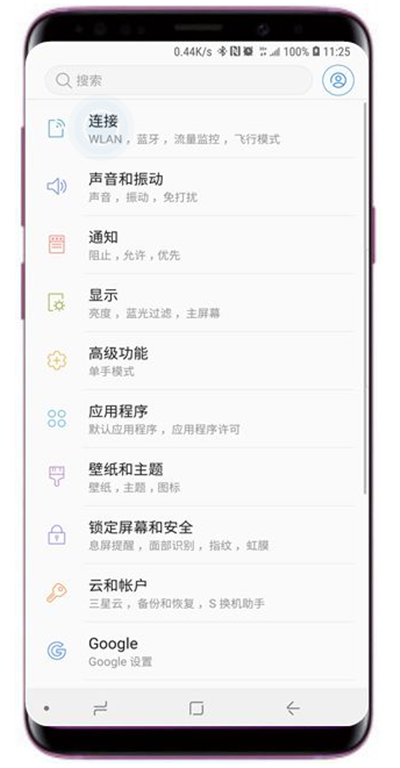
3、连接无线网络,点击【WLAN】.
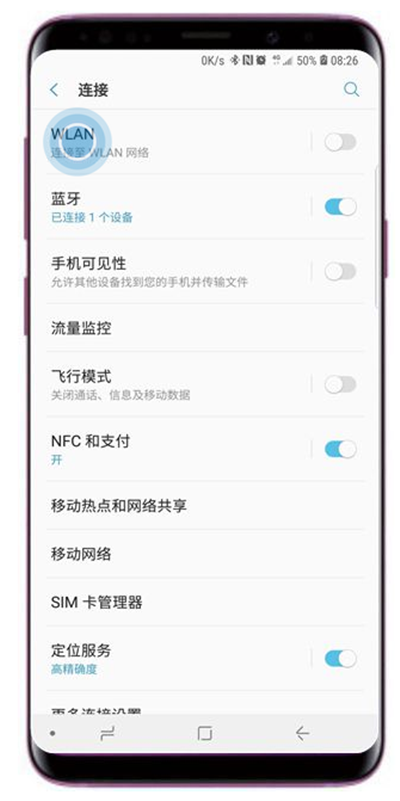
4、点击【WLAN直连】。


5、选择需要连接的手机设备,比如三星s8手机设备,如图所示。

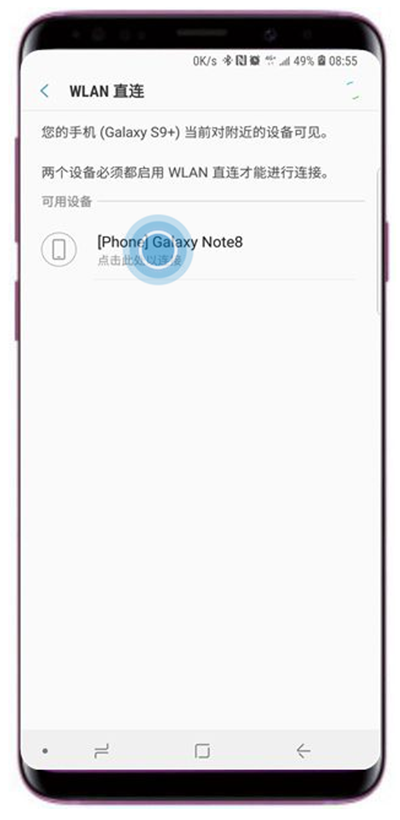
6、完成以上的步骤之后,如果我们要分享照片,进如相册打开照片,点击【分享】按钮。

7、选择【WLAN 直连】。
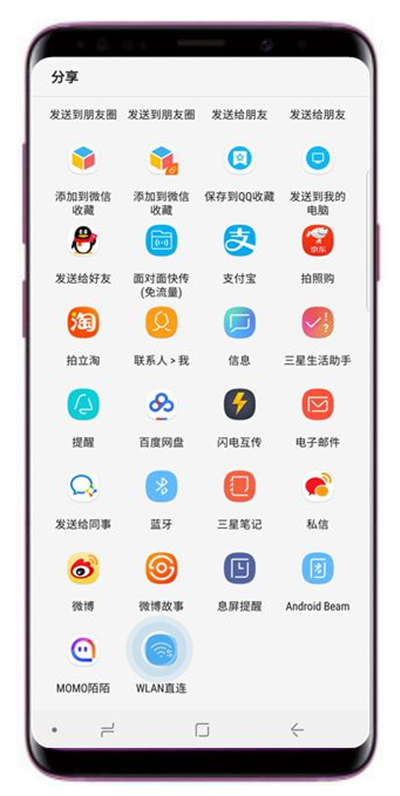
8、点击设备,即可传输照片。
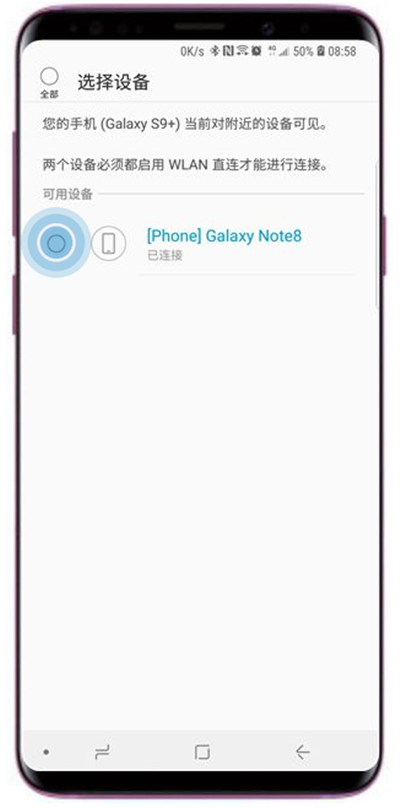
以上就是小编给大家带来的关于“三星s9wlan直连怎么传输文件”的全部内容了,更多智能手机资讯欢迎关注(m.znj.com)!
THE END





